修正:エージェントアクティベーションRuntime_15831高いCPUとメモリの消費
サービスホスト:エージェントアクティベーションランタイム システムのサウンドドライバが破損しているか、オーディオサービスがエラー状態の場合、CPU使用率が高くなる可能性があります。さらに、Cortanaの構成が間違っていると、検討中のエラーが発生する可能性もあります。
この問題は、ユーザーのシステムが遅くなり、タスクマネージャーを確認したときに、サービスホスト:エージェントアクティベーションランタイムがシステムのCPUとメモリを過剰に使用していることに気付いたときに発生します。
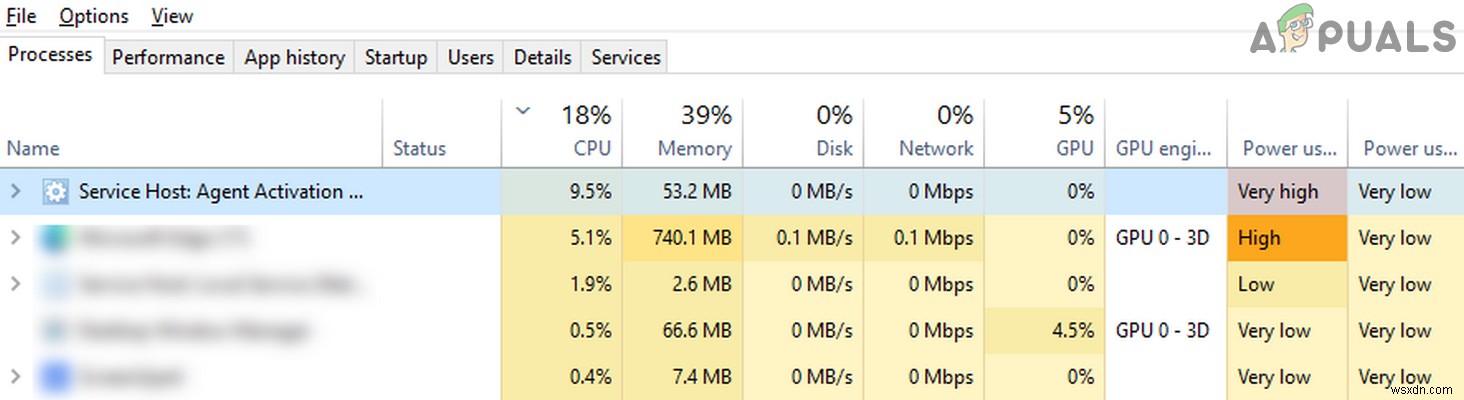
サービスホストのCPUとRAMの使用率が高い問題を修正するための詳細な解決策に進む前に、システムのコールドスタート(再起動ではない)を実行して問題が解決するかどうかを確認してください。また、一時的な修正として、タスクマネージャーを使用してエージェントアクティベーションランタイムプロセスを終了できます。さらに、一部のユーザーは、エージェントアクティベーションランタイムプロセスを3回終了すると(システムの再起動後に再表示されるたびに)、そのセッションの問題が解決することを報告しました。
解決策1:オーディオサービスを無効にしてから有効にする
Cortana(ランタイムはCortanaを呼び出す)がオーディオサービスに依存しているため、システムのオーディオサービスがエラー状態にある場合、エージェントアクティベーションランタイムによってCPU使用率が高くなる可能性があります。このコンテキストでは、オーディオサービスを一時的に無効にしてから有効にすると、グリッチが解消され、問題が解決する場合があります。
- ウィンドウを押します キーを押して検索ボックスに次のように入力します:コマンドプロンプト。次に、コマンドプロンプトの上にマウスを置きます。 、[スタート]メニューの右側のウィンドウで、[管理者として実行]を選択します。 。
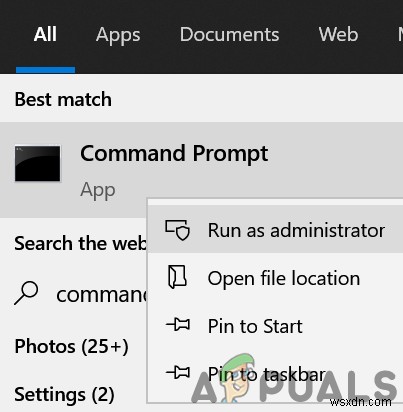
- 今実行 次の1つずつ(必ずEnterキーを押してください):
net stop audiosrv net start audiosrv
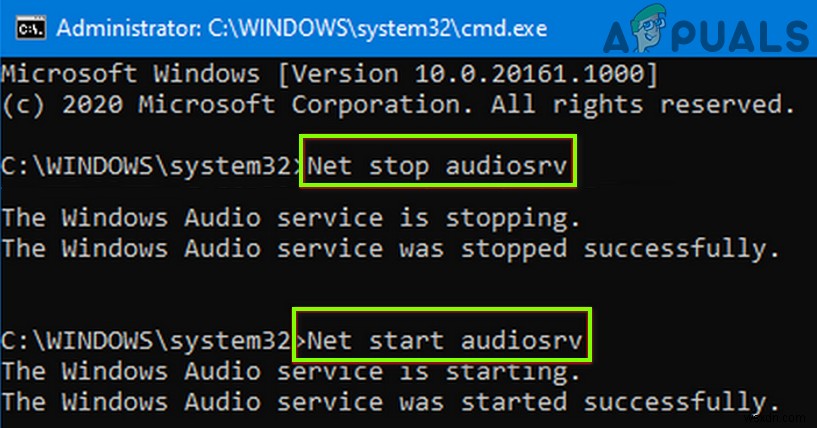
- 今終了 コマンドプロンプトを表示し、エージェントアクティベーションのCPU使用率が低下したかどうかを確認します。
解決策2:Cortanaからサインアウトし、システムの起動時に無効にします
Cortanaがエージェントアクティベーションサービスによって継続的に呼び出されている場合、エージェントアクティベーションランタイムの問題が発生する可能性があります。この場合、Cortanaからサインアウトし、システムの起動時に起動を無効にすると、問題が解決する場合があります。
Cortanaのサインアウト
- Windowsを押します キーを押して検索し、 Cortanaと入力して開きます 。タスクバー(存在する場合)のCortanaボタンを使用して、Cortanaを起動することもできます。
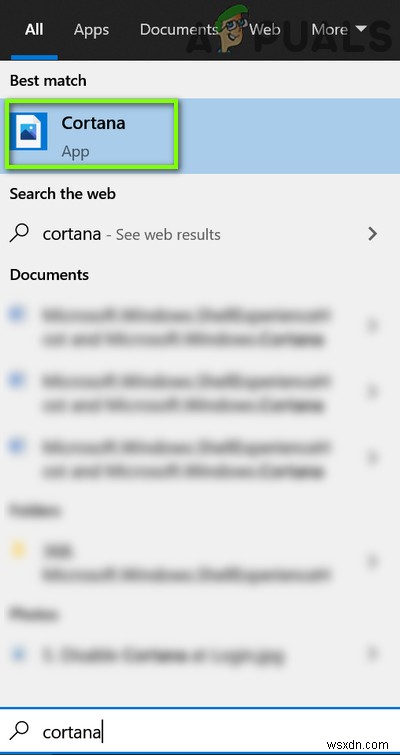
- 次に、Cortanaウィンドウで、3つの水平楕円をクリックします。 (ウィンドウの左上近く)そしてサインアウトを選択します 。
- 次に、確認 Cortanaからサインアウトし、右クリックするには タスクバー 。
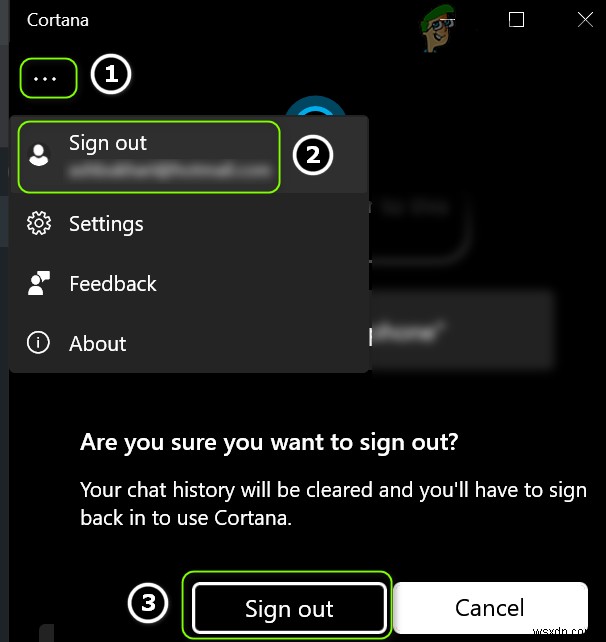
- 表示されたメニューで、チェックを外します コルタナボタンを表示のオプション エージェントアクティベーションランタイムの使用が通常に戻っているかどうかを確認します。
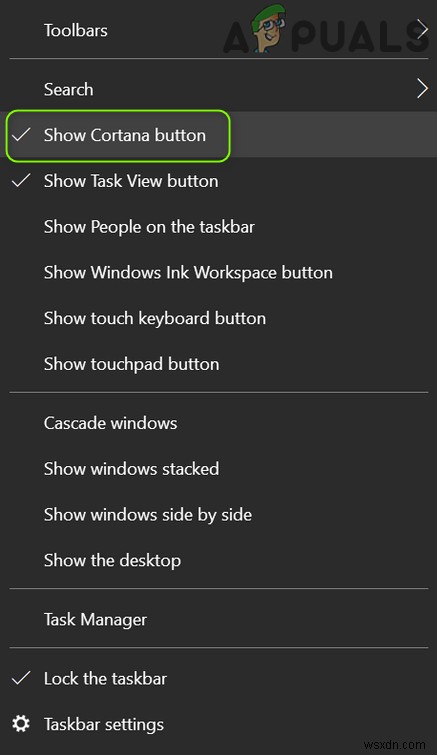
システムの起動時にCortanaを無効にする
- [スタート]メニューボタン(クイックユーザーメニューが起動します)を右クリックして、[タスクマネージャー]を選択します。 。
- 次に、[[スタートアップ]タブ]で 、 Cortanaを選択します 無効をクリックします ボタン(タスクマネージャウィンドウの右下近く)。
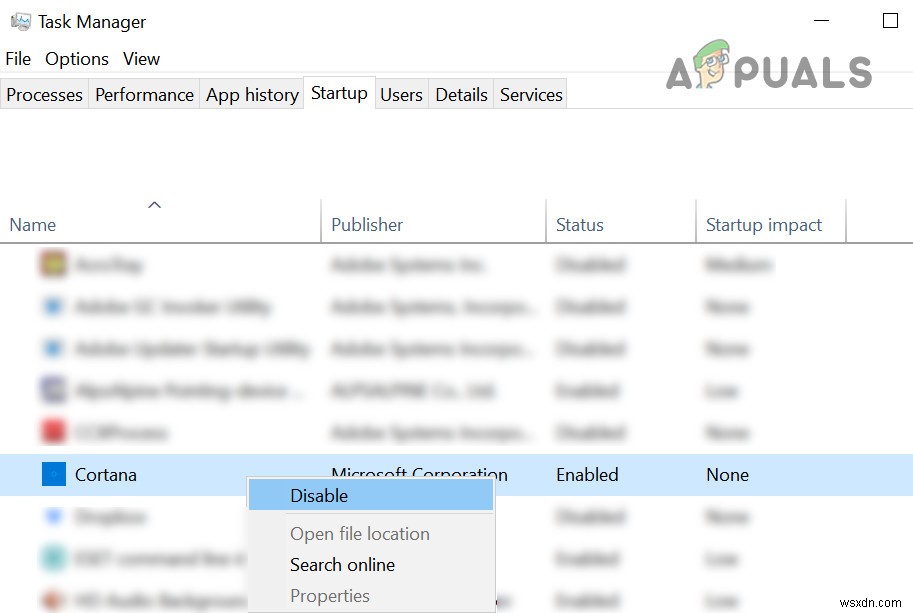
- 次に、Windowsキーを押して、検索ボックスに「Cortana」と入力します。次に、Cortanaの結果を右クリックして、アプリの設定を選択します。 。
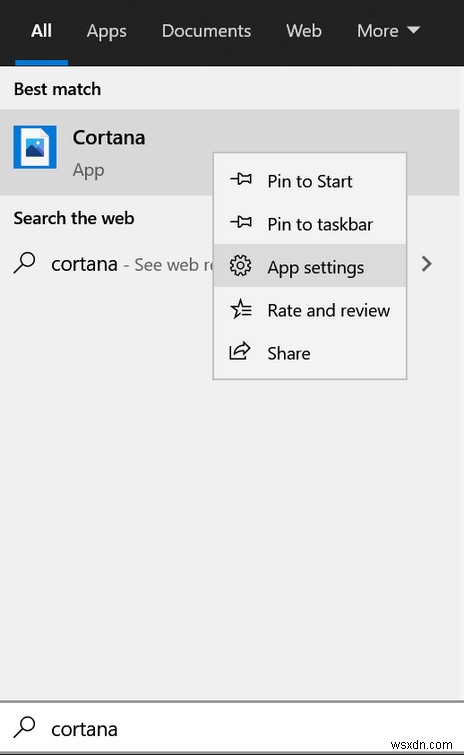
- 現在、ログイン時に実行のオプションの下で 、Cortanaを無効にする スイッチをオフの位置に切り替えて再起動します あなたのPC。
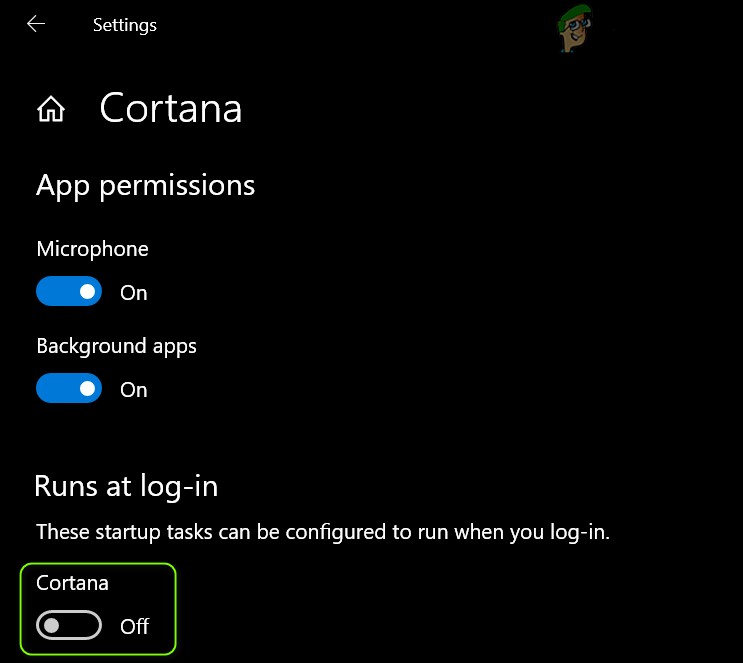
- 再起動時に、エージェントアクティベーションランタイムの問題が解決されているかどうかを確認します。
解決策3:サウンドドライバーを再インストールする
エージェントアクティベーションランタイムによるCPU使用率の高さは、Cortana(ランタイムによって継続的に呼び出されるプロセス)の操作に不可欠であるため、システムのサウンドドライバーが破損していることが原因である可能性があります。このコンテキストでは、システムのサウンドドライバを再インストールすると、問題が解決する場合があります。
- まず、最新バージョンをダウンロードしたことを確認してください。 OEMWebサイトからのシステムのサウンドドライバーの一覧。
- 次に、[スタート]メニューボタンを右クリックして[クイックアクセス]メニューを起動し、[デバイスマネージャ]を選択します。 。
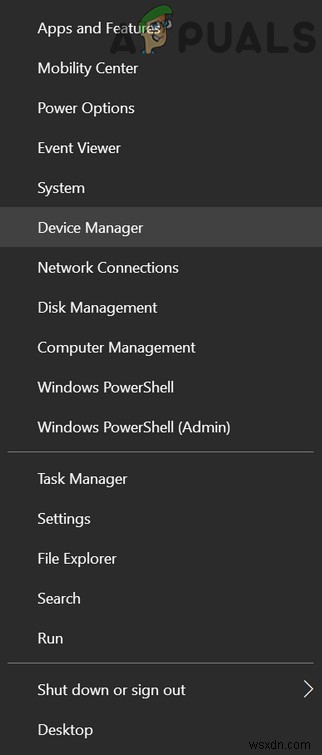
- 次に、サウンド、ビデオ、およびゲームコントローラーのオプションを広げます および右クリック オーディオデバイス 。
- 次に、ミニメニューで[デバイスのアンインストール]を選択します 、および表示されたウィンドウで、チェックマーク このデバイスのドライバソフトウェアを削除するオプション 。
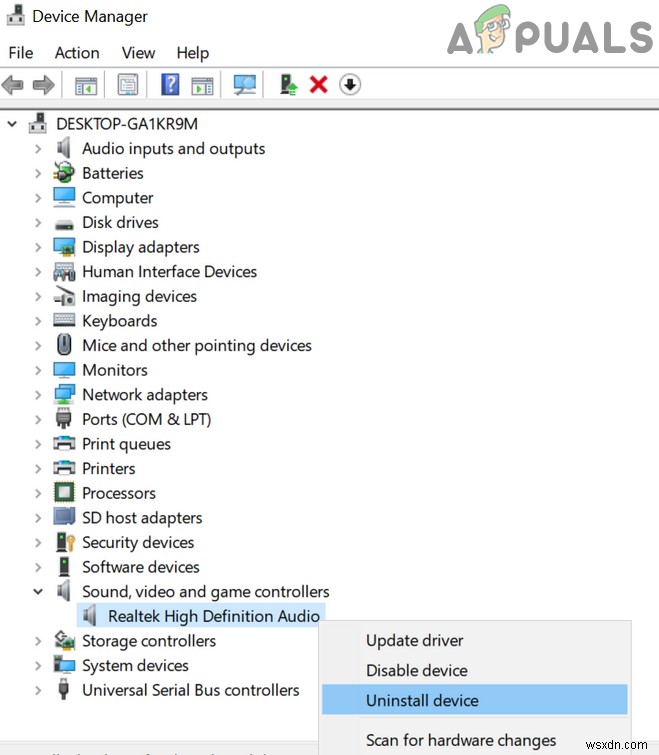
- 次に、アンインストールをクリックします ボタンをクリックして、アンインストールプロセスを完全に実行します。
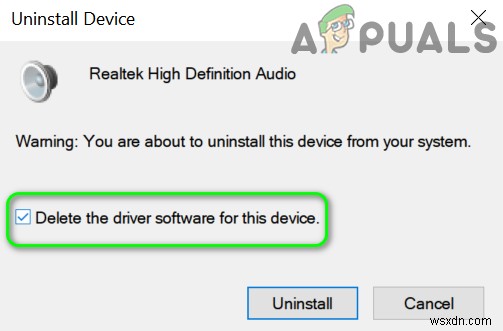
- アンインストールが完了したら、システムにAgentActivationRuntimeの問題がないかどうかを確認します。
- 次に再起動 PCを使用して、Windowsにデフォルトをインストールさせます サウンドドライバー。
- ここで、エージェントアクティベーションランタイムによるCPU使用率が通常に戻っているかどうかを確認します。
- 問題が解決しない場合は、ダウンロードしたドライバをインストールしてください 手順1で管理者として、ランタイムの問題が解決したかどうかを確認します。
サウンドドライバをアンインストールした後に問題が解決したが、再インストール後に再び発生した場合は、サウンドデバイスをアンインストール/無効のままにします(使用する必要があるまで、アンインストール/無効に戻します)。
解決策4:エージェントアクティベーションランタイムサービスを無効にする
この問題は、Agent Activation Runtimeサービスがエラー状態にあるか、操作でスタックしている場合に発生する可能性があります。このシナリオでは、AgentActivationRuntimeサービスを無効にすると問題が解決する場合があります。
- Windowsキーを押して、検索ボックスに次のように入力します:サービス 。次に、サービスの結果を右クリックし、ミニメニューで管理者として実行を選択します。 。
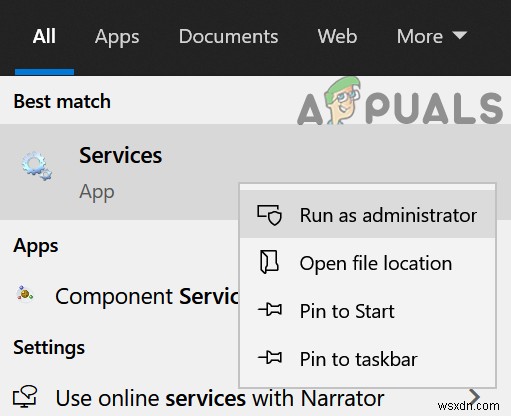
- 次に、右クリック エージェントアクティベーションランタイム サービス。エージェントアクティベーションRuntime_XXXXX(XXXXXはランダムな文字/数字を表します(例:15831))のように、サービスの最後に異なる番号が付いている場合があります。
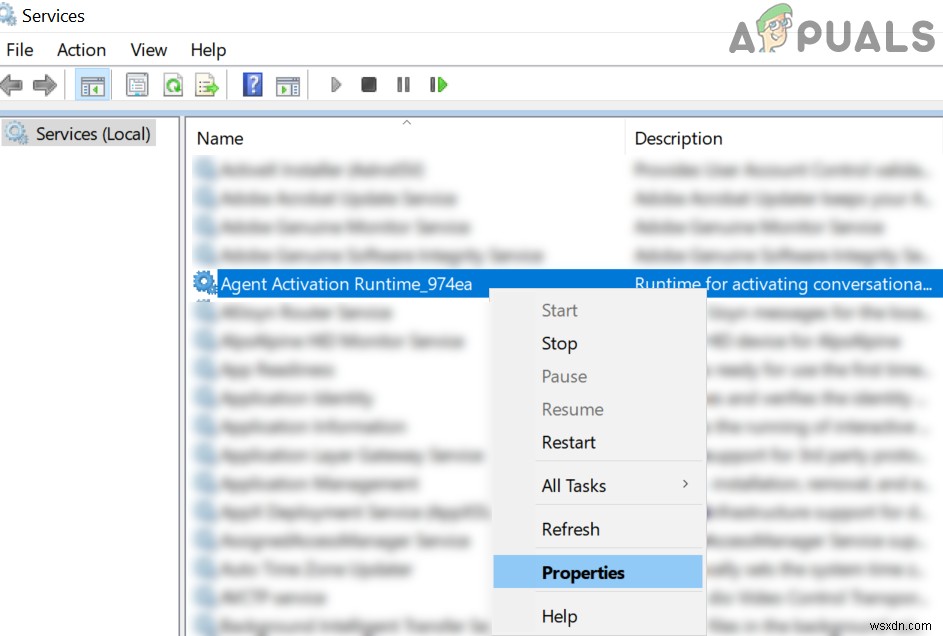
- 次に、プロパティを選択します 起動タイプを変更します 無効 。
- 次に、停止をクリックします ボタンと適用 変更。
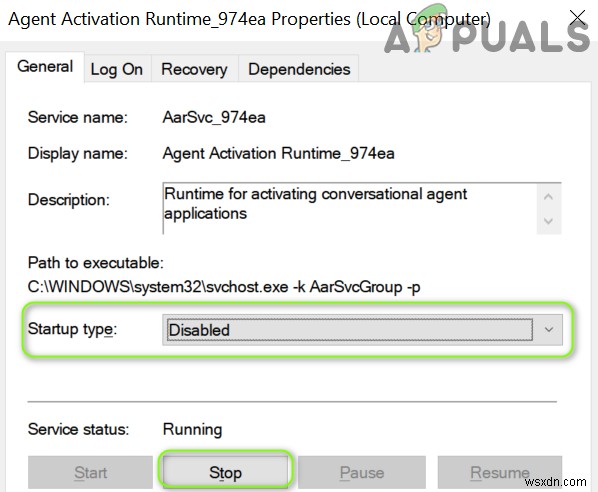
- 今度は再起動 PCを使用して、ランタイムの問題が解決したかどうかを確認します。
解決策5:システムのレジストリを編集する
問題が解決しない場合、またはAgent Activation Runtimeサービスのスタートアップタイプがグレー表示されている場合は、システムのレジストリを編集して問題を解決できます。
警告 :システムのレジストリを編集するにはある程度の専門知識が必要であり、正しく行わないと、システム/データに不朽の損害を与える可能性があるため、細心の注意を払い、自己責任で進めてください。
- まず、停止 エージェントアクティベーションランタイムサービス (ソリューション4で説明されているように)
- 次にウィンドウを押します キーを押し、検索バーに「レジストリエディタ」と入力します。次に、右クリック レジストリエディタの結果について 、表示されたミニメニューで、管理者として実行を選択します 。
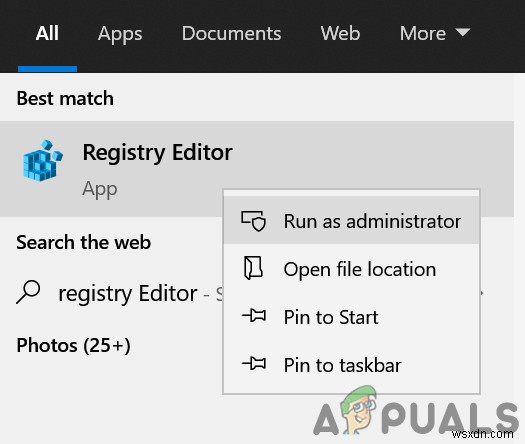
- 次にナビゲート 次のように:
Computer\HKEY_LOCAL_MACHINE\SYSTEM\CurrentControlSet\Services\
- 次に、左側のペインで AarSvcを選択します レジストリキー、および右ペインでダブルクリック 開始 値。
- 次に、値を変更します 〜 4 および閉じる ダイアログボックス。
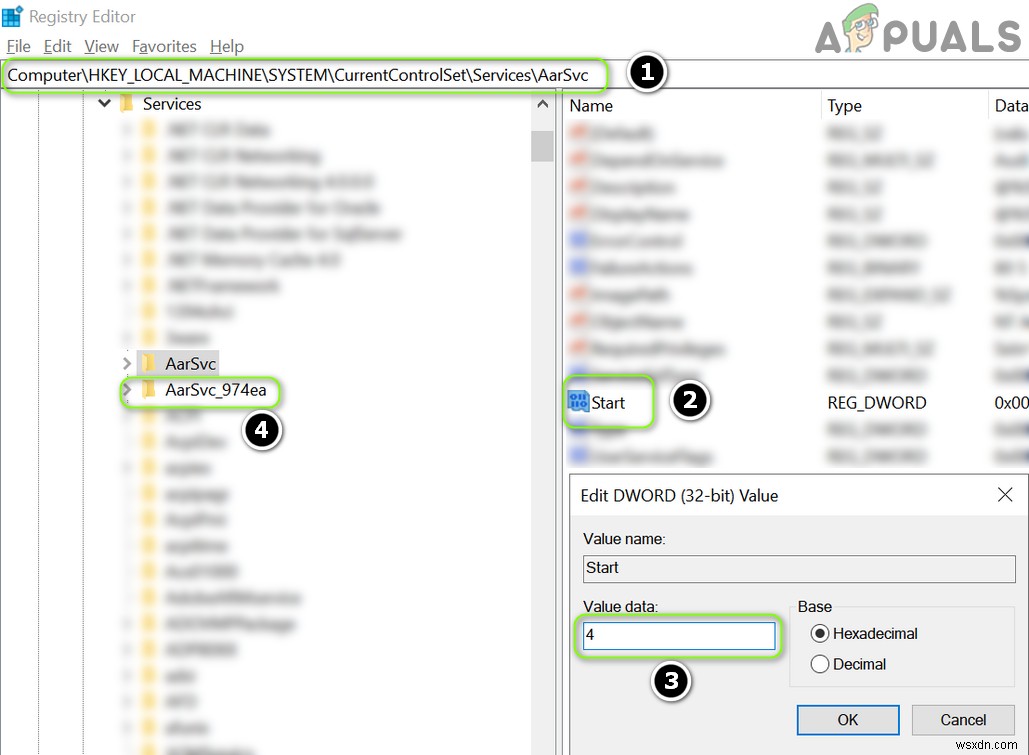
- 次に、左側のペインで、レジストリキー AarSvc_XXXXXを選択します。 (XXXXXはランダムな文字/数字です)例:AarSvc_974ea、右側のペインでダブルクリック 開始 値。
- 次に、値を変更します 〜 4 および閉じる レジストリエディタ。
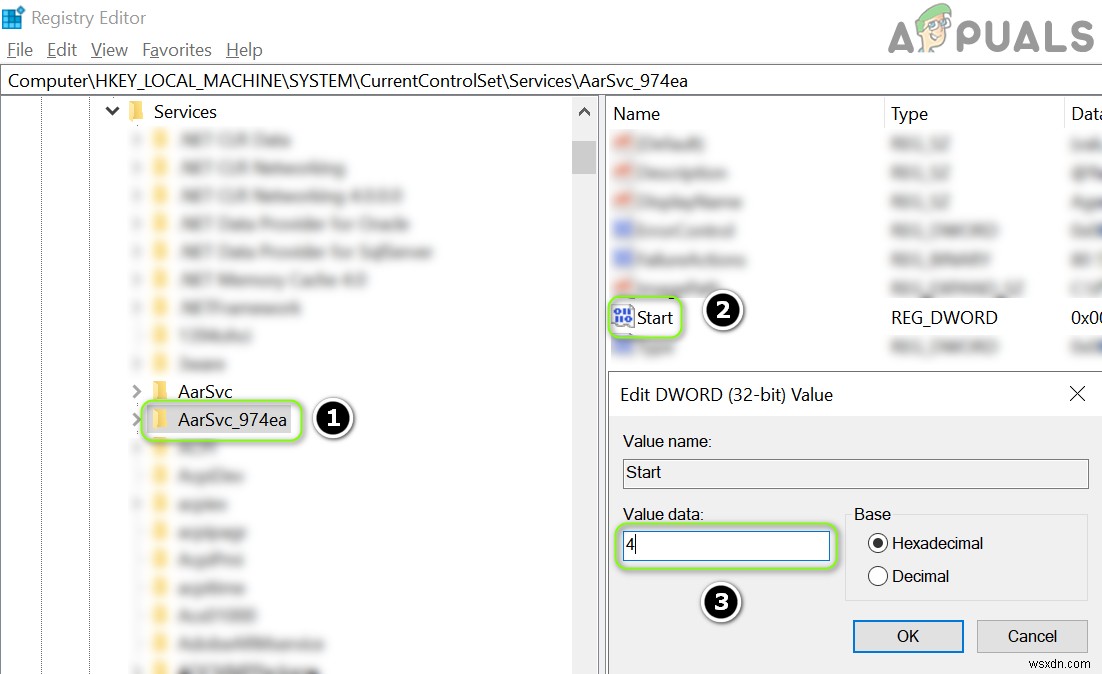
- 今度は再起動 お使いのPCと、うまくいけば、エージェントアクティベーションランタイムの問題が解決されます。
-
Windows 10でCortanaがメモリを消費する問題を修正
Windows 10 バージョンを他のバージョンよりも優れたものにする機能の 1 つは、Cortana アプリです。ただし、機能が強化されると、PC で Cortana がメモリを使いすぎるという問題が発生します。 Cortana の高いメモリ使用量の問題により、基本的なプロセスが遅くなり、妨げられました。したがって、この記事は、Cortana がメモリの問題を解決し、Cortana アプリで使用されるメモリを制御するためのソリューションを提供することを目的としています。この記事を最後まで読んで、Windows 10 PC でメモリを使用する Cortana の問題を修正する方法を確認してくだ
-
Windows 10 で IAStorDataSvc の高い CPU メモリ使用量を修正する方法
私たちのコンピューターには、CPU メモリの使用率が高いプロセスが多数あります。これらのプロセスにより、アプリケーションやソフトウェアがときどきクラッシュしたり、コンピューターの動作が遅くなったりする可能性があります。 一見すると、これらのプロセスは有害に見えません。正直に言うと、ほとんどの場合、問題を引き起こすのは何らかの欠陥です。そのようなプロセスの 1 つに IAStorDataSvc がありますが、これ自体は有害なプロセスではありません。それでも、CPU 使用率に負担がかかる場合があります。これは、IAStorDataSvc を無効にするために必要な手順を実行するか、このブログで説明
